Format Teks sebagai Superscript atau Subscript di Word, Excel, PowerPoint
Subscript dan Superscript penting saat memformat teks di Word , Excel , dan PowerPoint . Namun, opsi untuk membuatnya tidak langsung terlihat pada antarmuka aplikasi ini. Terlebih lagi, jika Anda perlu sering menggunakan superskrip dan subskrip di Word , Excel , dan PowerPoint , Anda tentu membutuhkan pintasan.
Apa itu subskrip atau superskrip?
Subscript adalah teks yang ditulis sedikit lebih rendah dari baris jenis. Ini biasanya digunakan untuk menulis nomor atom untuk senyawa kimia dan juga dalam fungsi matematika. Superscript memiliki aplikasi yang jauh lebih luas. Ini adalah teks yang sedikit terangkat dibandingkan dengan baris tipe. Superscript s sering digunakan dalam matematika, terutama saat menulis pangkat eksponensial.
Bagaimana cara menambahkan superskrip atau subskrip di Word
Ada 2 metode untuk menambahkan superscript atau subscript di Microsoft Word yaitu sebagai berikut:
1] Melalui halaman pengaturan Font

Pilih teks yang perlu digunakan sebagai superskrip atau subskrip.
Di bawah tab Beranda , di bagian (Home)Font , klik simbol perluas .(expand )

Periksa Superscript atau Subscript tergantung pada kebutuhan Anda dan klik OK untuk menyimpannya.
2] Menggunakan pintasan

Pilih karakter yang perlu diubah menjadi superskrip atau subskrip.
Tekan CTRL, SHIFT, and + bersama-sama untuk mengonversi teks yang dipilih menjadi superskrip.
Tekan CTRL and = bersama-sama untuk mengonversi teks yang dipilih menjadi subskrip.
Baca(Read) : Cara mencetak gambar latar dan berwarna di Word(How to print background and color images in Word) .
Bagaimana menambahkan superskrip atau subskrip di PowerPoint
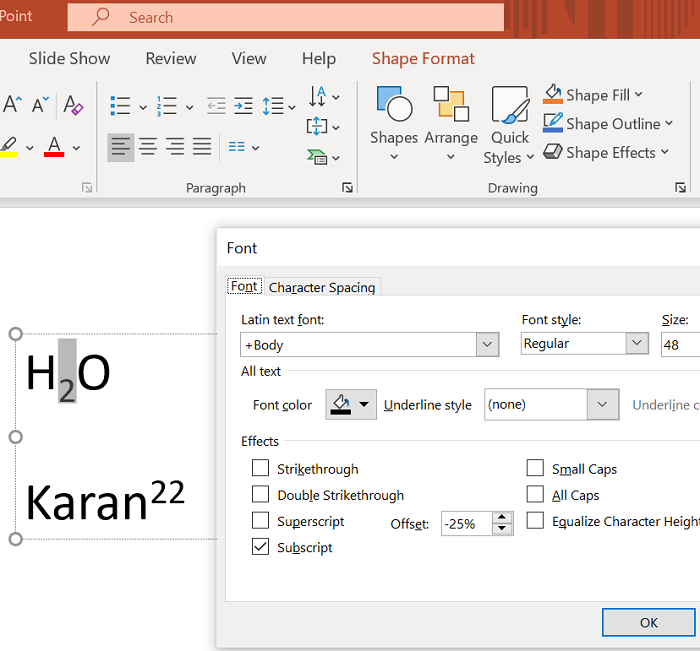
Prosedur untuk menambahkan subscript pada Microsoft PowerPoint sama dengan yang dilakukan pada Microsoft Word seperti yang telah dijelaskan sebelumnya, dengan perbedaan bahwa teks bukanlah pilihan utama dalam presentasi PowerPoint .
Anda perlu menambahkan kotak teks terlebih dahulu dan kemudian memilih teks untuk membuat superskrip dan subskrip.
Bagaimana cara menambahkan superskrip atau subskrip di Excel

Prosedur penambahan superscript atau subscript dengan menggunakan metode Font Settings atau shortcut sama persis dengan Microsoft Word . Cukup(Simply) pilih teks yang perlu dikonversi dan tambahkan yang diperlukan.
Baca(Read) : Bagaimana cara menambahkan gambar sebagai latar belakang di PowerPoint(How to add an image as a background in PowerPoint) .
Kami harap ini bermanfaat. Jika Anda masih memiliki keraguan, beri tahu kami di bagian komentar.
Related posts
Cara Mengubah Default File Format untuk Saving in Word, Excel, PowerPoint
Cara Memformat Teks Di Microsoft Office Word Untuk Android
Excel, Word or PowerPoint tidak dapat mulai terakhir kali
Bagaimana memulai Word, Excel, PowerPoint, Outlook di Safe Mode
Tambah jumlah file terbaru di Word, Excel, PowerPoint
Cara Menambahkan Custom Dictionary di Word, Excel, dan Outlook
Cara Menggunakan Measurement Converter di Microsoft Office
Cara Membuka Word dan Excel dalam Safe Mode
Cara Menambahkan Multiple Formatting ke Text Anda dalam satu Cell di Excel
Cara Memasukkan Lembar Kerja Excel ke dalam Word Doc
Cara Mengubah Text Direction dengan memutar teks di Word
Cara Bersihkan Clipboard di Excel, Word or PowerPoint
Cara Membuat Particle Text effect or Explosion animation di PowerPoint
Cara memasukkan Text ke dalam bentuk di Word
5 Cara Mengonversi Teks ke Angka Di Excel
Cara Menghentikan atau Menyembunyikan Text Overflow di Excel
Fix Yellow Triangle dengan Exclamation Point di Excel or Word
Cara Membuat Mouseover Text Effect di PowerPoint
Cara Menggunakan Transcribe Untuk Mengonversi Speech ke Text di Word
Cara menggunakan Linked Text di Word untuk memperbarui beberapa dokumen
